Det är viktigt att känna till din MySQL-version för att förstå dess funktioner och få ut det mesta av den. Så här kontrollerar du MySQL-versionen för din server. I den här artikeln kommer vi att titta på hur man kontrollerar MySQL-versionen i XAMPP, Workbench, PHPMyAdmin och Terminal. Du kan också använda den för att kontrollera MySQL-versionsnumret i Ubuntu, Debian, CentOS, Windows, Mac och andra system.
Hur man kontrollerar MySQL-versionen
Här är stegen för att kontrollera MySQL-versionen i XAMPP, Workbench, PHPMyAdmin och Terminal.
Hur man kontrollerar MySQL-versionen i Terminal
Öppna terminal och skriv något av följande kommandon för att hämta MySQL-versionen från terminalen. Du kan också använda dessa kommandon för att kontrollera MySQL-versionen i Mac, Linux.
$ mysql --version mysql Ver 14.14 Distrib 5.5.41, for debian-linux-gnu (x86_64) using readline 6.2
Eller använd följande kommando. Varje gång du loggar in på MySQL-servern visar den automatiskt MySQL-versionsnumret på rad 3 i utgången.
$ mysql -v Welcome to the MySQL monitor. Commands end with ; or \g. Your MySQL connection id is 107168 Server version: 5.5.41-0ubuntu0.12.04.1 (Ubuntu) Copyright (c) 2000, 2014, Oracle and/or its affiliates. All rights reserved. Oracle is a registered trademark of Oracle Corporation and/or its affiliates. Other names may be trademarks of their respective owners. Reading history-file /home/ubuntu/.mysql_history Type 'help;' or '\h' for help. Type '\c' to clear the current input statement.
Bonus Läs:Hur man inaktiverar utländsk nyckelkontroll i MySQL
Eller så kan du använda kommandot STATUS efter att du har loggat in på MySQL Server
mysql> STATUS -------------- mysql Ver 14.14 Distrib 5.5.41, for debian-linux-gnu (x86_64) using readline 6. Connection id: 107242 Current database: Current user: ubuntu@localhost SSL: Not in use Current pager: stdout Using outfile: '' Using delimiter: ; Server version: 5.5.41-0ubuntu0.12.04.1 (Ubuntu) Protocol version: 10 Connection: Localhost via UNIX socket Server characterset: latin1 Db characterset: latin1 Client characterset: utf8 Conn. characterset: utf8 UNIX socket: /var/run/mysqld/mysqld.sock Uptime: 15 days 18 hours 50 min 54 sec Threads: 2 Questions: 2243580 Slow queries: 0 Opens: 3871 Flush tables: 1 Open tables: 182 Queries per second avg: 1.645 --------------
Eller så kan du använda en select-sats för @@version systemvariabel, efter att du loggat in på MySQL Server
mysql> select @@version; -------------- select @@version -------------- +-------------------------+ | @@version | +-------------------------+ | 5.5.41-0ubuntu0.12.04.1 | +-------------------------+ 1 row in set (0.00 sec)
Bonus Läs:Hur man skapar sekvens i MySQL
Eller så kan du använda en SHOW VARIABLES-sats för systemvariabler som innehåller strängen "version" efter att du loggat in på MySQL Server
mysql> SHOW VARIABLES LIKE "version"; -------------- SHOW VARIABLES LIKE "version" -------------- +-------------------------+-------------------------+ | Variable_name | Value | +-------------------------+-------------------------+ | version | 5.5.41-0ubuntu0.12.04.1 | +-------------------------+-------------------------+
Hur man kontrollerar MySQL-versionen i PHPMyAdmin
För att kontrollera MySQL-versionen i PHPMyAdmin, öppna PHPMyAdmin. På huvudsidan kommer du att se en blockwidget som heter "Databasserver" i den högra rutan. I det här blocket hittar du information relaterad till din MySQL-databasserver.
Leta efter en rad som börjar med "Serverversion" eller "Programversion" beroende på din PHPMyAdmin-version. Du hittar din MySQL Server-databasversion i den.

Bonus Läs:Hur man jämför två tabeller i MySQL
Hur man kontrollerar MySQL-versionen i Workbench
För att kontrollera MySQL-versionen i Workbench, öppna Workbench. Klicka på din databasserver från huvudmenyn och klicka sedan på "serverstatus"
Du kommer att se ett fönster som visas nedan, som visar all nyckelinformation om din MySQL-server, inklusive dess version.
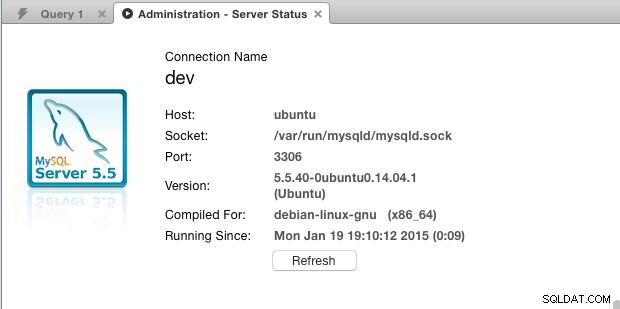
Bonus Läs:Hur man får senaste månadsdata i MySQL
Hur man kontrollerar MySQL-versionen i XAMPP
Öppna Windows DOS/Shell, navigera till mappen XAMPP är installerad (t.ex. c:\xampp) och kör följande kommando
c:\xampp\mysql\bin>mysql -V mysql Ver 15.1 Distrib 5.4.1, for Win32 (AMD64)
Alternativt hittar du en readme_en.txt-fil i din xampp-installationsmapp. Den kommer att innehålla MySQL-versionsnummer som används för xampp-installation och ser ut ungefär som följande.
+ Apache 2.4.41 + MySQL 5.4.11 + PHP 7.4.2 (VC15 X86 64bit thread safe) + PEAR + phpMyAdmin 5.0.1 + OpenSSL 1.1.0g + ADOdb 518a + Mercury Mail Transport System v4.63 (not included in the portable version) + FileZilla FTP Server 0.9.41 (not included in the portable version) + Webalizer 2.23-04 (not included in the portable version) + Strawberry Perl 5.16.3.1 Portable + Tomcat 7.0.99 + XAMPP Control Panel Version 3.2.4.
Ubiq gör det enkelt att visualisera data på några minuter och övervaka i realtidsinstrumentpaneler. Prova det idag!
